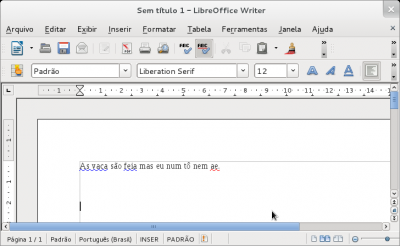Fedora: 5 passos essenciais
Configuração pós-instalação, inicial e básica, para usuários que pretendem usar Fedora pela primeira vez.
[ Hits: 35.102 ]
Por: Xerxes em 25/05/2011
Mais dicas e conclusão
Quer instalar plugin flashplayer?
Para processador 32-bits, acesse:Escolha a versão: YUM for Linux. Clique duplo sobre o arquivo baixado e instale. Reinicie o navegador e pronto.
Para processador 64-bits (no momento em que esse artigo é escrito ainda está em fase de teste), acesse:
Escolha “Download plug-in for 64 bit Linux”. Pelo terminal navegue até o diretório onde se encontra o arquivo baixado e descompacte com:
tar xvf flashplayer_blablabla_.tar.gz
Obs.: usei "blablabla" porque o nome do arquivo pode variar. Digite apenas "flashplayer" e tecle TAB para que o nome seja completado automaticamente.
Liste os arquivos do diretório com:
ls
E veja que agora há um arquivo chamado “libflashplayer.so”. Mova-o para o diretório correto:
sudo mv libflashplayer.so /usr/lib64/mozilla/plugins/
Reinicie o navegador e pronto.
Quer Plugin Java?
Acesse: Baixe o arquivo RPM dependendo do seu processador (32 ou 64 bits). Torne o arquivo executável e depois execute-o:sudo chmod +x jre_blablabla.bin
$ sudo ./jre_blablabla.bin
Isso vai gerar um arquivo RPM como por exemplo "jre-6u25-linux-amd64.rpm" ou algo parecido. Instale com:
rpm -ihv nome_do_pacote.rpm
Depois reinicie o navegador.
Se não funcionar faça o seguinte. Para processadores 64:
# ln -s /etc/alternatives/libjavaplugin.so.x86_64 /usr/lib64/mozilla/plugins/javaplugin_oji.so
Para processadores 32:
# ln -s /etc/alternatives/libjavaplugin.so /usr/lib64/mozilla/plugins/javaplugin_oji.so
Quer Google Chrome?
Acesse:Escolha “.rpm” dependendo do seu processador (32 ou 64 bit), duplo clique sobre o arquivo baixado e instale.
Quer corretor ortográfico Aspell?
Faça:sudo yum -y install aspell
Depois baixe e instale o dicionário em português do Brasil:
wget ftp://ftp.gnu.org/gnu/aspell/dict/pt_BR/aspell6-pt_BR-20090702-0.tar.bz2
$ tar xvf aspell6-pt_BR-20090702-0.tar.bz2
$ cd aspell6-pt_BR-20090702-0
$ ./configure
$ make
$ sudo make install
Quer LibreOffice?
A versão DVD já vem com LibreOffice, mas se você instalou pelo Live-CD e quer o LibreOffice, faça:sudo yum groupinstall "Office/Productivity"
Se quiser deixar o LibreOffice em português:
sudo yum install libreoffice-langpack-pt-BR
Quer corretor ortográfico e gramatical?
Primeiro o VERO (Verificado Ortográfico). Acesse:Baixe o arquivo com extensão ".oxt", trata-se do corretor ortográfico para LibreOffice/BrOffice. Se estiver com o Firefox aproveite e baixe também o arquivo com extensão ".xpi" na mesma página, esse é o corretor ortográfico para o Firefox (precisa reiniciar o navegador para ser ativado, mas pode reiniciar depois).
A seguir acesse a página do Cogroo (Corretor Gramatical acoplável ao LibreOffice). Clique em Download e depois clique na primeira opção que surgir logo abaixo de Download referente a última versão. Na página que abrir baixe o arquivo com extensão ".oxt" e aguarde o download começar. Salve-o no mesmo diretório do arquivo .oxt anterior.
Agora vamos instalar essas extensões. Abra o LibreOffice:
libreoffice &
Acesse o menu: Ferramentas -> Gerenciador de Extensão...
Clique em adicionar e aponte para os arquivos com extensão ".oxt", e instale-os. Feche o LibreOffice. Para fazer o teste abra o Writer:
libreoffice -w &
Escreva uma frase de forma errada para testar. Exemplo: "As vaca são feia mas eu num tô nem ae." e veja o destaque em vermelho para erro ortográfico e azul para erro gramatical. Obs.: não tenho nada contra vacas, nem as considero feias, apenas coloquei uma frase qualquer sem pensar muito a respeito.
Acabar com a mensagem de Firefox Offline ao iniciar
Se você se conecta por um meio diferente do NetworkManager, como por exemplo pelo Wvdial, é provável que o Firefox inicie em modo Offline por detectar que o NetworkManager não está em uso. Para que isso não aconteça digite na barra de endereços do Firefox: "about:config" (sem aspas) e tecle Enter. Clique em "Serei cuidadoso. Prometo." Na barra Localizar digite apenas "network.manage" sem aspas, no resultado que aparecer dê um duplo clique mudando o valor de true para false. Pronto.Quer vida fácil?
Há uma ferramenta muito útil que resolve praticamente todos os problemas iniciais dos usuários Fedora. Trata-se do Easylife. O pacote está disponível em: Basta baixar o arquivo e executar o comando:su -c "rpm -Uvh easylife-*.noarch.rpm"
Quando o artigo foi escrito ainda não havia Easylife para fedora 15, apenas para Fedora 14. Mas agora que saiu a versão para Fedora 15, saiba que muitas das dicas descritas nesse artigo podem ser realizadas com o uso do Easylife, de forma mais simples e rápida. Com ele você apenas escolhe que tipo de pacote ou funcionalidade deseja ativar ou instalar. Obrigado a todos que comentaram o artigo e falaram do Easylife.
Conclusão
Esses são os primeiro passos para que o usuário tenha a possibilidade de configurar seu sistema, Fedora, deixando-o mais amigável. Espero ter ajudado algum iniciante. Como também sou um iniciante, peço aos mais experientes que caso tenham alguma dica sobre Fedora para contribuir, favor deixem um comentário.Abraço!
2. Mais dicas e conclusão
Fedorinha, fedorão: comandinhos de montão
Não precisamos de antivírus, eles sim
Instalação do Archlinux por outro sistema já instalado
Linux pode ser usado por todo mundo! Escolhendo o seu primeiro Linux. Duas Filosofias fundamentais
Onde os iniciantes devem buscar soluções para os seus problemas
Instalando Ubuntu 9.04 e deixando com todos os programas que você gosta
Empacotamento e compactadores de arquivos
Quem disse que micro velho não presta?
Bom dia.
Ótimos conselhos. Sugeriria também baixar o EasyLife (o nome diz tudo: resolve um bocado de coisas automaticamente para você), (link: https://sourceforge.net/projects/easylife-linux/).
Morvan, Usuário Linux #433640.
Morvan, muito obrigado pela dica!
#edit:
mas ainda só tem para fedora 14.. vou aguardar um pouco até aparecer para o 15.
Bom dia.
Não há de que. Vale a espera. O Easy é muito bom. Tem também um script (se não me engano, Autoten) no SourceForge.Net que é uma mão-na-roda.
Morvan, Usuário Linux #433640.
@xerxeslins, obrigado pelas dicas e contribuir com o fedora! Gostaria apenas de fazer algumas observações de alguns trechos que podem facilitar as coisas para o usuário ou ser uma alternativa melhor, dependendo da situação:
Em relação a instalação do do dicionário aspell, pode-se instalar o pacote aspell-pt em vez de instalar direto dos fontes.
# yum install aspell-pt
Pode ser uma boa ideia instalar o Chromium em vez do Chrome, visto que existe um repositório deste especificamente para o fedora ( e ainda não foi adicionado aos repositórios oficiais devido a rigidez do projeto fedora para com os pacotes, termos de licenciamento dos mesmos, etc). Instruções, aqui:
http://www.projetofedora.org/wiki/index.php/Chromium
Já faz um bom tempo que planejo, junto com um amigo, manter alguns pacotes RPM que por um motivo ou outro, não se encontram nos repositórios oficiais ou no RPMFusion e muito provavelmente, nunca estarão por lá. O problema é que por um motivo ou outro, ainda não setamos os repositórios, mas os pacotes rpm fonte estão disponíveis. Nesse caso, o pacote rpm do flash de 64 bits foi empacotado por mim, mas ainda está somente o arquivo *.src.rpm que permite gerar o pacote rpm para a versão de 64 bits. Assumindo que você tem o rpmbuild instalado e tudo configurado para criar o rpm -- incluindo a versão de 64 bits do fedora, já que quer um pacote de 64 bits --, faça:
$ cd ~/rpmbuild/SRPMS
Então baixe o pacote rpm fonte flash-plugin64 no endereço http://rpm.eldermarco.com/srpms/
$ wget -c <link_para_o_pacote_rpm_fonte>
E recrie o rpm com o comando:
$ rpmbuild --rebuild flash-plugin64-*.src.rpm
E instale-o:
$ cd ../RPMS/x86_64
$ su -
# yum localinstall flash-plugin64*.rpm --nogpgcheck
E pronto. Apenas desinstale esse pacote instalado manualmente antes porque poderá ter conflitos. Alguns outros pacotes rpm fonte estão lá também, se interessar. Atualizando, sempre que tem uma nova versão e me sobra um tempo livre. :)
Sobre o uso do easyLife, caso alguém se interesse, tem uma dica minha aqui no VOL mesmo:
http://www.vivaolinux.com.br/dica/Facilitando-a-vida-no-Fedora-com-o-easyLife
Mais uma vez, valeu!
Abraços.
Interessante, ontem eu baixei o Fedora 15 e hoje tenho um "How To Desktop Perfect Fedora 15" rsrsrsrs
Vou até dá um tempinho antes de instalar para vê se esse How To engorda mais um pouquinho rsrsrs
Parabéns xerxeslins!
Instalei o Fedora-15 LXDE. Para quem está buscando simplicidade e leveza é uma boa, pessoal.
Excelente contribuição, Xerxes. Vou aplicar/testar tudo o que recomenda. Favoritado!
Elder, a complementação esclareceu outras coisas também.
Parabéns, Linuxers!!!
O artigo é ótimo. Entendo que é urgente divulgar o Linux para os "novos" usuários
sem o que o futuro do LInux fica difícil.
Para quem começa uma coletânea de dicas é fundamental porque orienta, guia e torna o começo mais simples. O primeiro susto não pode ser traumático, senão o "novo" usuário acaba desistindo, mormente se não for profissional ou estudante de informática, e a grande maioria de potenciais novos adeptos não é.
Não conheço o Fedora, não sei se uma parte dessas configurações poderiam ser efetuadas em interface gráfica. Esperava algo mais user-friend.
Nota 10 para o artigo.
Valeu nicolo!!
Valeu a todos que estão contribuindo com comementários que na verdade são dicas! Todos só ganham com isso!
Artigo muito bom! Sem enrolação e direto ao ponto! Muito bom mesmo!
Instalei em tri-boot com svene e ubuntu e agora é só seguir suas dicas!
Parabens!
E obrigado!
Eu venho instalando Fedora desde o 5, embora tenha "pulado" as versões 6 e 7. Depois do Fedora 8 descobri o EasyLife e nunca mais me preocupei com configurações pós-instalação.
pinduvoz... o problema é que o easy life do fedora15 ainda num tá disponivel.
bem, como sou novato no fedora, nem me liguei no easylife. Quando o Morvan citou o easylife eu lembrei que uma vez eu usei, mas não lembro em que versão do Fedora. Quando fui baixar, vi que ainda não tinha para versão 15 do Fedora.
Pelo menos as dicas ajudam a quem quer fazer as coisas antes do easylife para versão 15. Mas algumas coisas do artigo ainda são úteis e que não existem no Easylife, como a instalação do Vero e Cogroo.
Abraço!
#Edit:
quando sair o easylife 15 eu adiciono essa dica ao artigo! obrigado a todos!
Olá xerxeslins,
Parabéns pelo artigo, tenho certeza que suas dicas ajudara os novos usuários dessa distro fantástica, e também quero deixar mais link com algumas dicas de configuração do fedora:
http://www.projetofedora.org/forum/viewtopic.php?p=11629#p11629
Abraços!
Boa Wood! Hoje instalei o Fedora 15 KDE Spin...muito jóia e bonitão. Tô tunando ele agora. Abraços. The_Avatar
Valeu Avatar!
Tbm baixei hoje a versão KDE vou instalar quando chegar em casa.
Agarrei no passo 3,alguém da uma ajudinha, da um erro quando adiciono o rmpfusion e tento atualizar...erro:
"aviso: rpmts_HdrFromFdno: Cabeçalho V3 RSA/SHA256 Signature, ID da chave 00a4d52b: NOKEY
Retrieving key from file:///etc/pki/rpm-gpg/RPM-GPG-KEY-rpmfusion-free-fedora-15-i386
A obtenção da chave GPG falhou:[Errno 14] Could not open/read file:///etc/pki/rpm-gpg/RPM-GPG-KEY-rpmfusion-free-fedora-15-i386"
Já tentei várias vezes, reinstalei, apaguei as entradas no "repos.d" e nada
Um ponto positivo pro Fedora é que está bem rapido!
Tente isso, Ronnie:
su -c 'rpm --import /etc/pki/rpm-gpg/*'
Você receberá algumas mensagens de erro como “importação falhou”, mas é assim mesmo. Aqui deu certo.
Rapa, num é que resolveu rss...agora vamos continuar a nadar...
Obrigado!
Geralmente o yum importa a chave na primeira vez que precisa utilizá-la. Ele pergunta para o usuário se quer importá-la e daí vai que é uma beleza =]
Mas esse método aí também resolve o problema e acho até mais recomendado.
Ótimo! Que fique como dica para o artigo, então.
Xerxes, com sua licença, posto um link para Multimídia no Fedora-15:
http://linuxlike.blogspot.com/2011/05/multimidia-no-fedora-15-como-adicionar.html#more
Nunca dei certo com o Fedora, n detecta minha placa wifi ;P
Boa noite.
crf-rafa, já tentaste compilar a partir dos fontes da placa? A propósito qual é a tua placa? Quando tu emites um "lspci" ou um "lsusb", qual a identificação da placa?
O driver de dispositivos é disponibilizado (ou não) em base de Kernel, e não em base de distro. Quer dizer, via de regra, o driver estará ou não disponível para o dispositivo quando houver um driver do Kernel para ele.
A propósito, já pediste ajuda em algum fórum, ou aqui, por exemplo?
Abraços,
Morvan, Usuário Linux #433640.
Muito bom xerxes...
Simples e prático.
Faz tempo desde meu início que não mexo com 'rpm'. Desde o CL8.
Parabéns pelo artigo.
Me instimulou a baixar e instalar em for-boot no notebook junto com o seven/lmde/debian, rsrsrsr...
abraço
Morvan minha placa é uma Realtek 8187se, ja pedi ajuda aqui. Pesquisei no google, forum do fedora... Acho q foi quando saiu o Fedora 14. Ia migrar do Ubuntu pra ele quando estava testando distribuiçoes pra escolher uma. Não teve solução, o debian tb nao detectava mas recompilei o Kernel e foi de boa, no Squeeze ta funcionando perfeitamente.
rafa@rafa-debian:~$ lspci | grep Network
04:00.0 Network controller: Realtek Semiconductor Co., Ltd. RTL8187SE Wireless LAN Controller (rev 22)
Boa tarde.
Amigo CRF-Rafa, esta placa é um "embroglio". Há várias versões dela e todas horrendas, mesmo com o Windows (sob Windows, o desempenho delas é sofrível, a exemplo do seu uso via Linux). O meu note possui uma variante delas, a 8187b. Sinal instabilíssimo. Mas, desde o Fedora 11 conecta, sem precisar compilação. É possível que a série SE não seja contemplada por este driver.
Lembrete a todos: o EasyLife para Fedora 15 já está disponível. Basta baixá-lo a partir de: http://ufpr.dl.sourceforge.net/project/easylife-linux/easyLife/3.0-0%20for%20Fedora%2015/easylife-3.... e ir para a galera...
Abraços,
Morvan, Usuário Linux #433640.
Eu só usei distribuiçoes "Debian Like", queria testar o fedora so por curiosidade ;P
Cara esse EasyLife é Show *-*
o fedora é ótimo, mas, como sou novato, não consegui encontrar onde eu adiciono novo hardware, como no ubuntu! alguém pode me ajudar, pois o Fedora 15 não ativou minha wifi. obrigaod
Que beleza de tópico! Sou debiano, mas admirador do Fedora...que por sinal, saiu na frente de novo com o fantástico Gnome-shell. Não sei se por que, mas Debian parece mais fácil de usar, porém sempre mantenho o Fedora por perto com carinho. Parabéns ao tópico, vou eu instalar o Fedora 15 com a ajuda de todos vocês...que bom pertencer á este grupo!
Eu já testei vários distros para escolher qual vou instalar (sempre usando LiveUSBs) e continuo testando, mas o Fedora não perde a liderança jamais. Pena que o meu hardware é super lento (uma tartaruga é mais rápida), para rodar com o GNOME 3, então agora estou baixando a spin LXDE para testar... realmente um excelente tutorial!
Abraços do Linux User #529990
E Viva O Fedora!
Gostaria de parabeniza-lo gostei muito. estou começando no mundo fedora... e foi de fundamental importância o seu artigo.
JÁ SAIU A NOVA VERSÃO DO EASYLIFE
http://sourceforge.net/settings/mirror_choices?projectname=easylife-linux&filename=easyLife/3.0-0%20...
Só uma perguntinha:
Esse pacote faz a mesma coisas que o ubuntu-restricted-extra faz para o ubuntu? (séra de suma importância para instalação em larga escala pra mim).
Com Easy Life e o RPM Fusion fica masi facil né?
Bom dia.
Para tornar ainda mais fácil, visite este endereço: http://projetofedora.org/wiki/index.php/FAQ_do_Fedora_15
Abraços,
Morvan, Usuário Linux #433640
vou ser sincero.... eu não gostei do fedora...
Boa tarde. Sou novo no universo Linux e estou testando algumas Distros pra ver com qual me adapto mais. Baixei o LivdCD do Fedora 15 e adorei a interface, só que não consegui configurar rede DSL, só aprece a opção VPN no LiveCD. Tem como configurar DSL no LiveCD do Fedora 15? Valeu.
Clique no ícone de rede no painel. Em 'Configurações de Rede, dê um duplo-clique em 'Opções' que vai aparecer a aba 'DSL', clique nela e configure.
Não esqueça de desmarcar as opções de 'Conectar Automaticamente' em 'Wired'.
Muito obrigado Izaias, nunca iria imaginar o lance do duplo clique. Valeu mesmo. E sobre o tutorial, ficou muito bem elaborado, assim que instalar o Fedora 15 aqui, eu vou seguir os 5 passos. Obrigado!
Bom dia, gostaria de agradecer pelas dicas e tirar uma duvida, segui os passos para desabilitar o SELinux, pq toda vez que rodo algo com o Eine aparecem aqueles avisos chatos, mas não sei se deu certo, pois agora nao aparece os avisos como antes, aparecem diferentes e o programa que mostra as mensagens de erro nao abre mais, fica carregando mas nao abre, tentei refazer os passos descritos acima, mas aparece isso agora:
E325: ATTENTION
Found a swap file by the name "/etc/selinux/.config.swp"
owned by: root dated: Mon Jul 11 08:44:52 2011
file name: /etc/sysconfig/selinux
modified: YES
user name: root host name: Erica
process ID: 2177
While opening file "/etc/sysconfig/selinux"
dated: Sat Jul 9 22:22:23 2011
(1) Another program may be editing the same file. If this is the case,
be careful not to end up with two different instances of the same
file when making changes. Quit, or continue with caution.
(2) An edit session for this file crashed.
If this is the case, use ":recover" or "vim -r /etc/sysconfig/selinux"
to recover the changes (see ":help recovery").
If you did this already, delete the swap file "/etc/selinux/.config.swp"
to avoid this message.
"/etc/sysconfig/selinux" 13L, 458C
Press ENTER or type command to continue
Tentei os comandos acima, mas sou novo em linux tb, então nessa area de linhas de comando sou muito leigo, gostaria que me ajudassem, ao menos a restaurar as coisas, pois está mais chato que antes... Agradeço pela atenção, muito obrigado!
Está dizendo que um arquivo de troca foi encontrado em /etc/selinux/.config.swp. Arquivos desse tipo são criados quando usamos o vim para editar eles. Por exemplo, se você quer editar o arquivo leiame.txt dentro do diretório /home/jose com o vim, você fará algo como:
$ cd ~
$ vim leiame.txt
E o vim irá abrir o arquivo. Mas também irá criar o arquivo /home/jose/.leiame.txt.swp que é um arquivo de troca. Assim que você sair do editor, salvando o arquivo, o vim excluí esse arquivo de troca. No entanto, se por algum motivo o programa se encerrar de modo abruto, o arquivo de troca poderá ficar lá e se tentar editar novamente ele, o vim irá avisar disso.
No entanto, no seu caso, acho que basta apens apagar esse arquivo (você já tem o arquivo /etc/selinux/config editado corretamente e colocado no local correto, certo?):
$ su
senha: (senha do root aqui)
# cd /etc/selinux
# rm .config.swp
# exit
$
Creio que isso deverá resolver.
/obrigado pela dica, vou testar agora, será que vc poderia me dizer exatamente como edito o texto pra desabilitar o Selinux? Mexi um pouco e descobri que teclando i, consigo digitar, mas tenho medo de acabar estragando alguma coisa e tendo que reinstalar o sistema novamente, será que vc poderia me ajudar? Obrigado!
olá jeffersonw,
ao invés de usar o comando "sudo vi /etc/sysconfig/selinux",
use o comando: "sudo gedit /etc/sysconfig/selinux"
no artigo usei "vi" porque costumo fazer tudo no terminal, mas caso queria resolver seu problema rapidamente, use o gedit. Depois com calma você pode pesquisar sobre como usar o editor vi.
o resultado final deve ser:
# This file controls the state of SELinux on the system.
# SELINUX= can take one of these three values:
# enforcing - SELinux security policy is enforced. (default)
# permissive - SELinux prints warnings instead of enforcing.
# disabled - SELinux is fully disabled.
SELINUX=disabled
# SELINUXTYPE= type of policy in use. Possible values are:
# targeted - Only targeted network daemons are protected.
# strict - Full SELinux protection.
SELINUXTYPE=targeted
Abraço.
Valeu Xerxes, consegui fazer com o Gedit, quer dizer, na realidade com o KWrite, pois estou usando KDE, mas só me dei conta disso depois que deu "Gedit: comando inválido :P. Mas mudar apenas a opção de "enforcing" para disabled não adiantou, as msgs de alerta continuaram aparecendo, então resolvi mudar "targeted" para outra opção, aqui no tutorial consta "strict" mas no meu é outra coisa, "sml" ou algo parecido, aí funcionou, rodo coisas com o Wine e não aparecem mais aqueles alertas chatos! Obrigado pelas dicas.
Olá, o artigo é legal, porém as versões anteriores diferem um pouco, se analisar que no fedora 15 o gnome vem com a versão 3.0 que muda uma parte funcional do ambiente algumas formas funções descritas no artigo só funcionam mesmo no Fedora 15
boa noite estou tentando testar o fedora so q estou com o sequinte problema depois de instalar e atualizar o fedora no dia seguinte n consequi mais entrar nele.
na tela de login da o erro de authentic falhou. ja sequi algumas dicas da net e nada
ja fiz userdel nome
adduser nome
ele cria o nome e pede a senha digito a do root a minha e nada continua a mensagen.
sequi esta http://markmail.org/message/fxlga5yz44bwejea
e sem solucao
Bom dia.
Wanderson33, intercepte o boot (pressionando várias vezes as teclas de cursor, por exemplo, e edite a linha do kernel que você vai rodar. Digamos que ela está assim:
"linux fedora???.??? root=????..." e ponha um "3" após o parâmetro "root". Pode também colocar a palavra "single". Ambos vão fazer você rodar o sistema em modo texto. No prompt, após entrar com o Root, comande "userdel <Nome>"; comande depois: "useradd <nome[2]>.
Por fim, crie a senha do usuário recentemente criado: "passwd <nome[2]>".
Se quiser, pode emitir aí mesmo um (ainda como Root) "init 5", para levantar a interface gráfica e dê logon com o usuário recém criado. Se quiser, reinicie.
:-)
Morvan, Usuário Linux #433640.
Galera, acabei de instalar o Fedora18 e baixei o RPM e instalei o Chrome. Aparentemente tudo ocorreu perfeitamente, instalei na mão todas as dep e o ícone até mostra nos aplicativos instalados, mas quando clico nele, nada funciona e mesmo dando um ps aux, nenhum processo dele aparece. Alguém tem alguma idéia do q pode ser? Desde já agradeço.
Boa noite.
WellSantosRJ, no seu caso, eu aconselharia instalar o Chrome via Yum:
yum install google-chrome-[stable | unstable].
Eu tenho o google-chrome-unstable rodando redondo na minha máquina (Fedora 18 - x64). A virtude de se instalar via yum é que ele checa as dependências para você e as instala, sob sua permissão.
Abraço,
Morvan, Usuário Fedora 18 - Linux #433640.
Patrocínio
Destaques
Artigos
Como atualizar sua versão estável do Debian
Cirurgia para acelerar o openSUSE em HD externo via USB
Void Server como Domain Control
Dicas
Script de montagem de chroot automatica
Atualizar Linux Mint 22.2 para 22.3 beta
Jogar games da Battle.net no Linux com Faugus Launcher
Como fazer a Instalação de aplicativos para acesso remoto ao Linux
Tópicos
Instalar Dual Boot, Linux+Windows. (5)
Conky, alerta de temperatura alta (16)
De volta para o futuro - ou melhor, para o presente (parte 2) (3)
Top 10 do mês
-

Xerxes
1° lugar - 147.665 pts -

Fábio Berbert de Paula
2° lugar - 66.474 pts -

Buckminster
3° lugar - 22.441 pts -

Mauricio Ferrari
4° lugar - 20.733 pts -

Alberto Federman Neto.
5° lugar - 19.912 pts -

edps
6° lugar - 18.682 pts -

Daniel Lara Souza
7° lugar - 17.824 pts -

Andre (pinduvoz)
8° lugar - 16.349 pts -

Alessandro de Oliveira Faria (A.K.A. CABELO)
9° lugar - 15.635 pts -

Jesuilton Montalvão
10° lugar - 14.997 pts